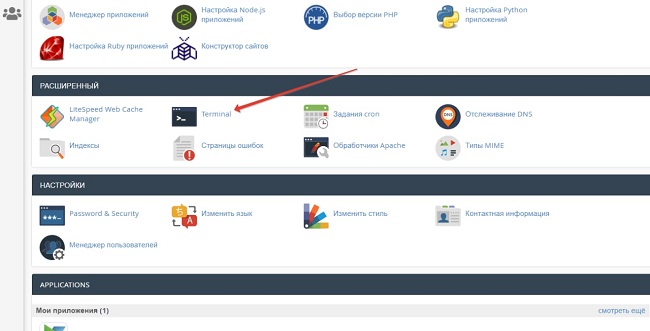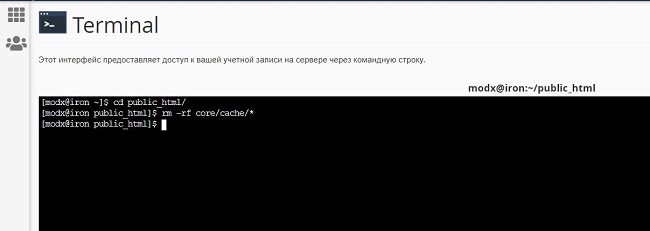Зачастую при необдуманном выборе хостинг-провайдера, в последующем, при возникновении каких-то ограничений или дискомфорта в использовании хостинга – многие решаются перенести свой сайт в другую хостинг-компанию, например, в Beget.
Но при, казалось бы, простом и успешном переносе сайта, находящегося на CMS MODX Revolution, можно столкнуться с рядом ошибок. Одна из них – «500 Error Site temporarily unavailable».
Эта же ошибка возникла и у меня при переносе, и сейчас я расскажу, как быстро с ней справиться.
1. Итак, первое, что вам необходимо сделать – это подключиться к вашему сайту по FTP.
2. Затем перейдите в папку /core/ и удалите в ней папку cache.
3. Третьим шагом будет проверка корректности указанных данных для подключения к базе данных. Для этого откройте файл config.inc.php в папке /core/config/.
Здесь нас интересуют эти строки:
$database_type = 'mysql'; // Тип базы данных
$database_server = 'localhost'; // Сервер базы данных
$database_user = ''; // Пользователь базы данных
$database_password = ''; // Пароль базы данных
$dbase = ''; // Название базы данных
$database_dsn = 'mysql:host=localhost;dbname=название базы данных;charset=utf8'; Тип и сервер базы данных уточните у своего хостинг-провайдера, но чаще всего они именно такие, какие по умолчанию указаны в файле.
Пользователь и название базы данных чаще всего одинаковые, но этот момент так же уточните у своего хостинг-провайдера.
Обратите внимание, что в последней строке также указывается название базы данных. В моем случае все было сделано, но именно в ней я забыл указать название базы данных и из-за этого не мог зайти в панель управления сайтом.
4. И завершающим шагом будет прописывание корректного пути к папкам от корня сервера в файлах:
config.core.php (корневая папка /);
config.inc.php (папка /core/config/);
config.core.php (папка /connectors/);
config.core.php (папка /manager/).
Во всех файлах, вы ищите что то типа:
/home/s/pandogecom/www.pandoge.com/core/Здесь вам необходимо изменить часть «/home/s/pandogecom/www.pandoge.com» на правильную.
О том, как узнать полный путь от корня сервера, читайте в этой статье.
В некоторых файлах замену нужно произвести в нескольких местах. Не торопитесь, будьте внимательны – и все у вас получится!
0. Посмотрите логи. Возможно тут /core/cache/logs/
1. Удалите полностью всё содержимое папки /core/cache/
2. Проверьте что правильно указали подключение к бд в core/config/config.inc.php
3. Проверьте что правильно указали пути в файлах:
core/config/config.inc.php
config.core.php
connectors/config.core.php
manager/config.core.php
500 ошибка — это общая ошибка, для понимания, и тем более — исправления, необходимо посмотреть логи PHP либо веб-сервера.
Заходите в логи апача
Смотрите ошибку
Исправляйте
Вуаля работает.
Буквально сегодня решил такую же проблему у клиента. Оказалось, что на его хостинге скопилось куча писем (Руцентр, ящики были не ограничены по размеру и редко проверялись) и все свободное место было забито, из-за этого админка и не открывалась. Почистили и админка заработала. Проверьте, может у вас тоже самое.
-
- 9 Posts
Send PM
Hi Everyone,
First off let me apologize about this being my first post in the forums, but after reading through similar threads, I’m still stuck and losing quite a bit sleep over a looming deadline.
The following is my story, as it stands.
I successfully built a MODX Revo. site on my local development machine and have been attempting to move it to a live server. However, after following the instructions found here: http://rtfm.modx.com/display/revolution20/Moving+Your+Site+to+a+New+Server, upon loading the manager, I’m greeted by a 500 Internal Server Error displayed in a less than attractive pink box.
Following the error is this message:
Internal Server Error
The server encountered an internal error or misconfiguration and was unable to complete your request.Please contact the server administrator, cgiadmin@yourhostingaccount.com and inform them of the time the error occurred, and anything you might have done that may have caused the error.
More information about this error may be available in the server error log.
I can’t even re-run the setup as any attempt to access the setup results in an error that says:
FATAL ERROR: MODX Setup cannot continue.
To use PHP 5.3.0+, you must set the date.timezone setting in your php.ini. Please do set it to a proper timezone before proceeding. A list can be found here.
I’m not very versed in this sort of this but here’s some information that might help:
- PHP Version: 5.3.13, not sure how it’s running (suexec, mod_php, CGI, etc.)
- It’s on an Apache server
- I’m on a Mac, OS X 10.8.2
- MySQL Version 5.0.91
Hopefully that helps as well.
Again, I apologise for first post being this desperate plea for help but I’m really stuck so any help would be greatly appreciated.
UPDATE
I had to get the technical support staff on my host to change the date.timezone setting in the php.ini file. After this was done, getting access to the setup was enabled and I was able to install a fresh copy of MODX Revo. from there.
So for anyone experiencing the same issue, definitely check the date.timezone setting.
[ed. note: gordon-k last edited this post 10 years, 3 months ago.]
Did you have friendly URLs turned on? It may involve your .htaccess file. Try removing it or renaming it; if that is the problem you should be able to get into the Manager and turn off friendly URLs, then decide how to get them working again.
Try removing all the core/cache folders.
-
- 9 Posts
Send PM
Hi sottwell,
Thanks for the quick response. I did indeed have friendly URLs enabled so I tried what you said but no dice. I renamed all my .htaccess files to ht.access, cleared my browser’s cache, emptied the cache folder in core/cache but I’m still getting the same errors.
Can you create a file, named «info.php», with the content
and put that in your web root, then open it in your browser? Does that work?
That’s not something you should be publicly posting. It gives too many people too much information about your system.
So we know that PHP works, that’s a start.
Try putting the .htaccess file back, and add one or the other of these lines to it to get the date.timezone set properly.
SetEnv TZ America/Chicago
or
php_value date.timezone "America/Chicago"
-
- 9 Posts
Send PM
Thanks sottwell, I’ve removed the post. I also had requested my host to change the timezone in the php.ini file and they just came through so I can actually get into the setup.
I’m going to try a fresh install now that I have that access and see what happens.
I’ll post back with an update. Hopefully it’ll be good news.
-
- 9 Posts
Send PM
Good news. After a fresh install and going through the process of moving my database, asset folders and reinstalling my extras, the site is up and running.
Thanks again to sottwell for all the help.
-
- 7 Posts
Send PM
there’s actually quite a few files missing, rather than just one. Can you restore the xml files in C:Program Files (x86)McAfeeePolicy OrchestratorServerconfCatalinalocalhost from backup? Thanks
BluestacksTextNowPhotomath
[ed. note: nazim13 last edited this post 5 years ago.]
-
- 24,544 Posts
Send PM
Quote from: nazim13 at May 25, 2018, 03:04 PM
there’s actually quite a few files missing, rather than just one. Can you restore the xml files in C:Program Files (x86)McAfeeePolicy OrchestratorServerconfCatalinalocalhost from backup? Thanks —
@nazim13, I’m not sure who you meant to send this to, but they’re not likely to see it here.
Содержание статьи:
Платформа MODX — популярная и довольно удобная для пользователей CMS с открытым кодом. Перенос сайта на MODX имеет ряд нюансов, которые лучше учесть заранее.
Перенос MODX на другой хостинг — инструкция
Переезд сайта на новый хостинг правильно будет разбить на два этапа: этап подготовки и непосредственно переезд.
Подготовка сайта к переносу
Без правильной подготовки вы не сможете восстановить сайт на новом хостинге так, чтобы он работал корректно. Поэтому мы составили алгоритм из трёх пунктов, которые необходимо реализовать перед началом переезда сайта.
1. Удаление кэша
Удалить кэш можно несколькими способами:
-
Через админку самого сайта. Зайдите в системные настройки, а затем последовательно выберите пункты “Сайт” и “Статус сайта: нет”. Теперь в верхнем меню кликните на выпадающий список в пункте “Управление” и выберите “Очистить кэш”.
-
Через административную панель текущего хостинга. Для этого нужно очистить содержимое папки “core/cache”. Только не удаляйте саму папку, нужно удалить только файлы, содержащиеся в ней.
Очистить папку с кэшем MODX из SSH или терминала можно так (на примере панели управления cPanel)
cd public_html/ <- путь к папке сайта
rm -rf core/cache/* <- очистка папки с кэшем -
Через FTP. Здесь также очищаем папку “core/cache”.
Некоторые специалисты рекомендуют выполнять сразу два первых пункта из этого списка: сначала удалять кэш на уровне сайта, а затем на уровне хостинга.
2. Выход из административной панели
Для того, чтобы покинуть админку сайта, не достаточно закрыть вкладку браузера или выключить компьютер. Важно, чтобы все сессии, на всех устройствах были полностью завершены.
Для этого в административной панели сайта кликните на вкладку “Управление” и выберите пункт “Перезагрузить права доступа”. А затем снова кликните на “Управление” в верхнем меню, но на этот раз выберите пункт “Завершить все сеансы”.
3. Бэкапы
Перед переносом нужно сделать два вида резервного копирования: бэкап базы данных и бэкап файлов.
Бэкап файлов
Чтобы скопировать файлы, можно использовать файловый менеджер панели управления или FTP-клиент.
Выберите папку сайта MODX на сервере, например public_html, и скачайте её на свой компьютер. Предварительно можно заархивировать папку — тогда процесс скачивания будет быстрее.
Бэкап базы данных
Сделать бэкапы базы данных можно в административной панели вашего текущего хостинга. Сперва нужно создать архив файлов, а затем экспортировать и сохранить. Для этой задачи подойдёт приложение phpMyAdmin, оно есть в панелях большей части популярных хостинг-провайдеров.
В phpMyAdmin выбрать пункт “Экспорт”, выбрать базу данных (имя базы данных можно посмотреть в файле /core/config/config.inc.php), а также формат скачивания — SQL, — и нажать кнопку “Вперёд”.
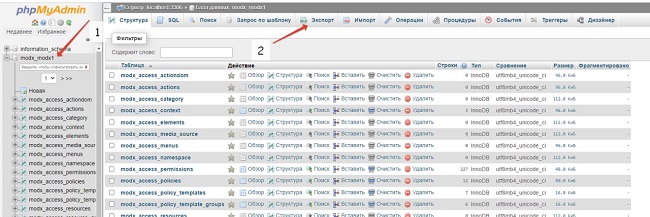
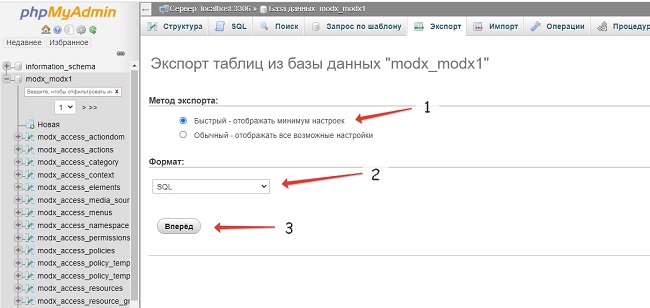
Если опции экспорта оставить по умолчанию, то размер базы данных в таком случае будет не сжат, но и не создаст нагрузку на сервер по время создания дампа (копии).
Если место на сервере ограничено, а размер дампа большой, то следует создать дамп в сжатом виде: во втором пункте выбирается формат сжатия, подойдёт gzip/zip.
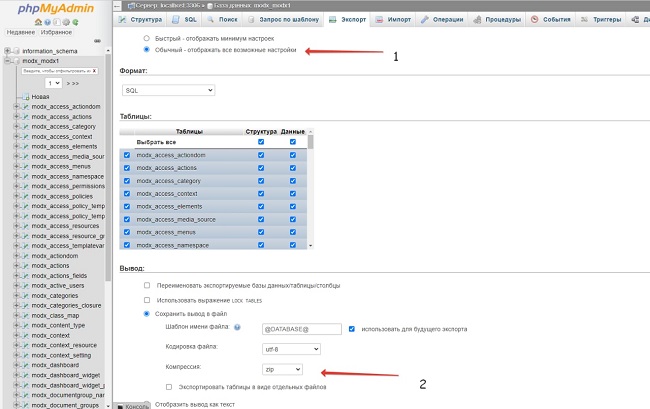
Процесс переноса сайта на ModX
Когда предварительные этапы будут выполнены, можно будет приступить к переносу сайта на новый хостинг.
1. Перенос базы данных
Здесь нам снова пригодится приложение phpMyAdmin. На новом хостинге создайте новую базу данных и пользователя для этой базы данных. Затем выберите пункт “Импорт” и загрузите в неё копию базы данных вашего сайта.
2. Копирование файлов
После сохранения базы данных закачайте на хостинг сохранённые файлы. Если вы скачивали их в виде архива — то заливайте прямо так, а затем уже там распакуйте на хостинге.
3. Исправление путей к файлам и директориям
Особенность CMS MODX в том, что после переноса файлов могут оказаться нарушены пути доступа.
Вот список конфигурационных файлов, которые следует исправить:
-
/core/config/config.inc.php
-
/config.core.php
-
/manager/config.core.php
-
/connectors/config.core.php
Самый важный из этих файлов — /core/config/config.inc.php. Это главный конфигурационный файл MODX. В нём вам нужно будет изменить пути к файлам — заменить их на актуальные. Актуальные пути к файлам вы можете узнать сами, просто посмотрев, в каких папках и подпапках они теперь находятся.
Обратите внимание, в файле будет указано несколько путей — и в каждый из них нужно будет внести корректировки. Если этого не сделать — ваш сайт не будет работать.
Кроме того, в этом файле нужно изменить информацию об имени вашей базы данных, пользователе и пароле.
Удобнее всего вносить изменения, открыв файл в программе Notepad++ — редакторе, который устанавливается на ваш компьютер. Скачать его можно здесь.
Аналогичное действие нужно проделать и с остальными файлами, перечисленными выше.
4. Обновление файла .htaccess
Этот пункт важен тем пользователям, которые при переносе сайта на новый хостинг меняют также и доменное имя. Например, был тестовый хостинг и тестовый домен, а после переноса на основной хостинг подключается полноценное доменное имя.
Важно не забыть в этом случае внести изменения в файл .htaccess, чтобы там был указан актуальный адрес сайта.
5. Очистка кэша
Завершить переезд сайта нужно повторной очисткой кэша в админке сайта: “Управление” — “Очистить кэш”.
6. Перенос задач из Cron
Чтобы перенести задачи, проставленные в Cron на текущем хостинге, на новом их нужно будет пересоздать. Это делается в админке хостинга. В разных панелях управления хостингом раздел с планировщиком задач называется по-разному. Например, в панели cPanel он называется “Планировщик заданий”, а в ISPmanager — “Планировщик Cron”.
7. Проверка работоспособности сайта
Мы рекомендуем не удалять копию сайта на старом хостинге, пока вы не убедитесь, что перенесённый сайт работает корректно.
Проверьте работоспособность как самого сайта, так и его административной панели: перейдите на внутренние страницы, попробуйте разместить публикации и внести корректировки в контент.
Ошибки и проблемы, связанные с переносом MODX на хостинг
-
Ошибка 403 при переносе сайта MODX
Похоже, что-то не то с корневой папкой сайта. Возможно, в ней отсутствуют файлы или назначены некорректные права на папки и файлы в ней.
Кроме того, проблема может быть с файлом .htaccess — проверьте корректность прописанных в нём данных.
-
Ошибка 404 на внутренних страницах
Проблема с файлом .htaccess. Скорее всего, он вообще отсутствует. Скопируйте его заново и загрузите в корень вашего сайта. Также можно загрузить оригинальный .htaccess из чистой установки — скачать её можно по ссылке.
-
Ошибки 500 и 503 при переносе сайта
Скорее всего, вы внесли изменения не во все пути к файлам на новом хостинге.
-
В первую очередь, следует очистить кэш (вы делали это уже два раза, повторяться не будем). Затем проверьте корректность путей к файлам и директориям.
-
Также обратите внимание, верно ли указано имя вашей базы данных в файле core/config/config.inc.php, а также доступы к ней.
-
Ещё один момент, связанный с базой данных: она могла быть загружена в неверной кодировке. Проверьте, совпадают ли кодировки БД на старом и новом сервере.
-
Менее вероятная, но возможная причина ошибок: некорректная версия PHP. Возможно, её стоит обновить. Но имейте в виду, что это может повлечь за собой другие ошибки и проблемы с отображением контента.
-
Также решить проблему может увеличение доступной памяти в PHP. Попробуйте увеличить memory_limit до 256М — 512М.
-
Наконец, если всё перечисленное выше в порядке, проблема может оказаться в знаках препинания или лишних символах в коде.
-
Не открывается админка сайта
Если после захода в админку вы не видите ничего, кроме белого экрана, скорее всего, дело в кэше. Найдите папку core/cache и очистите её содержимое (саму папку не удаляйте).
-
Переадресация на админку хостинга вместо админки сайта
Это происходит, если адрес админки сайта совпадает с адресом панели управления хостингом. Такое в редких случаях, но бывает. Чтобы исправить этот недочёт, нужно изменить адрес административной панели сайта. Найдите файл config.inc.php на хостинге, откройте его, и в пунктах $modx_manager_url и $modx_manager_path измените слово manager на content.
Затем найдите системный каталог manager и также переименуйте его в content.
Теперь адрес админки вашего сайта: vashdomen.by/content.
-
Все буквы кириллицы заменились знаками вопроса или другими символами
Проверьте, всё ли хорошо с базой данных: корректный ли прописан к ней путь, верная ли кодировка. Если вы исправили недочёты, но ничего не изменилось — удалите загруженный файл и залейте файл с базой данных заново.
Как перенести сайт на хостинг HostFly.by — видео
Что думают эксперты о CMS MODX?
Мы взяли комментарии у специалистов из области разработки и SEO-продвижения:
Егор Дорофеев, СЕО агентства v90.team:
“Мы работаем с CMS MODX Revolution при разработке сайтов.
Из минусов, которые я бы выделил:
• Мало готовых MODX-шаблонов (если рассматриваем для клиента разработку сайта на шаблоне).
• Для сложных доработок в данной CMS нужны знания html, css + желательно js (но это уже минус больше не для клиента, а для программиста, который работает с данной CMS).
А основные плюсы CMS такие:
• Сама по себе админка бесплатная.
• Простая, интуитивно понятная панель администратора.
• Большой выбор готовых модулей (плагинов) для внедрения и простота их установки.
• Админка ориентирована на SEO-продвижение.
• Кроссбраузерность и кроссплатформенность. Поддерживаются все основные браузеры, в т. ч. мобильные.
Отмечу, что система подходит для разработки интернет-ресурсов с функциональными и гибкими инструментами любой сложности и направленности”.
Евгений Лабков, founder агентства Starpointup:
“Работаю с MODX Revo около четырех лет. Почему? Очень удобная CMS для оптимизации под SEO, если надо, большинство доработок можно сделать без привлечения разработчиков, шаблонизировать любые меты, тексты.
Ещё из плюсов: не обязательно знать PHP, большое RU-язычное комьюнити, простота в использовании для пользователя и при разработке.
Минусы: очень маленькая популярность по сравнению с WP и Битриксом, из-за этого чаще клиенты ищут разработку на других CMS.
Мы разрабатывали на MODX как лендинги, так и интернет-магазины с подвязкой к CRM, а также интернет-магазины с возможностью динамичного обновления контента на всём сайте при обновлении информации в Google-таблицах”.
На сайте http://labeng.ru/ выскочила ошибка. Сайт на MODX. Я просто перенёс все файлы с другого хостинга и поменял логин, пароль, и базу в config.ini.php. В чём может быть проблема? В файле .htaccess удалил строки типа
php_value name value
php_flag name on|off
Сорержание файла до редактирования. Что здесь может быть лишним?
# For full documentation and other suggested options, please see
# http://svn.modxcms.com/docs/display/MODx096/Friendly+URL+Solutions
# including for unexpected logouts in multi-server/cloud environments
# and especially for the first three commented out rules
#php_flag register_globals Off
#AddDefaultCharset utf-8
#php_value date.timezone Europe/Moscow
Options +FollowSymlinks
RewriteEngine On
RewriteBase /
# Fix Apache internal dummy connections from breaking [(site_url)] cache
RewriteCond %{HTTP_USER_AGENT} ^.*internal dummy connection.*$ [NC]
RewriteRule .* - [F,L]
# Rewrite domain.com -> www.domain.com -- used with SEO Strict URLs plugin
#RewriteCond %{HTTP_HOST} .
#RewriteCond %{HTTP_HOST} !^www.example.com [NC]
#RewriteRule (.*) http://www.example.com/$1 [R=301,L]
# Exclude /assets and /manager directories and images from rewrite rules
RewriteRule ^(manager|assets)/*$ - [L]
RewriteRule .(jpg|jpeg|png|gif|ico)$ - [L]
# For Friendly URLs
RewriteCond %{REQUEST_FILENAME} !-f
RewriteCond %{REQUEST_FILENAME} !-d
RewriteRule ^(.*)$ index.php?q=$1 [L,QSA]
# Reduce server overhead by enabling output compression if supported.
#php_flag zlib.output_compression On
#php_value zlib.output_compression_level 5
задан 22 дек 2012 в 6:12
FrontenderFrontender
2,60523 золотых знака65 серебряных знаков115 бронзовых знаков
7
Такая проблема может быть если mysql работает в строгом режиме.
Тогда в логе установки (расположенном в директории /core/cache/logs/install.config..log) появляются ошибки вида
INSERT INTO `modx_system_settings` (`key`, `value`, `xtype`, `namespace`, `area`) VALUES ('upload_maxsize', '104857600', 'textfield', 'core', 'system')
Array
(
[0] => HY000
[1] => 1364
[2] => Field 'editedon' doesn't have a default value
).
Это означает что в таблицу «modx_system_setting» не были записаны необходимые данные и она пустая.
Для решения можно отредактировать файл /etc/mysql/my.cnf так как описано здесь
http://itif.ru/oshibka-field-xxx-doesnt-have-a-default-value/
Затем надо переустановить modx
ответ дан 26 июн 2016 в 14:14